怎么用WPS给Word论文添加目录?
摘要:临近毕业季,现在论文需要上交,那么排版是非常重要的,一个美观的目录对论文来说也是一个非常重要的因素,那么现在教大家简单的快速的插入一个目录。...
临近毕业季,现在论文需要上交,那么排版是非常重要的,一个美观的目录对论文来说也是一个非常重要的因素,那么现在教大家简单的快速的插入一个目录。

1、首先打开论文,我们需要多我们论文分好章节,用规定的计数符号表示一二三段落,使论文清晰明朗,结构清晰。

2、之后我们选中每个段落段落名称,设置目录级别,如图。这个到引用-目录级别中设置
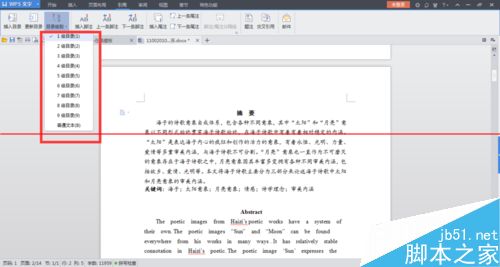
3、接下来我们一次设置每个段落,包括摘要,第一大段 其中有n级小段 到参考文献,致谢等等

4、全部设置完毕,我们进行插入目录,引用-插入目录,选择相应的要求形式即可

5、最后插入后进行格式设置。

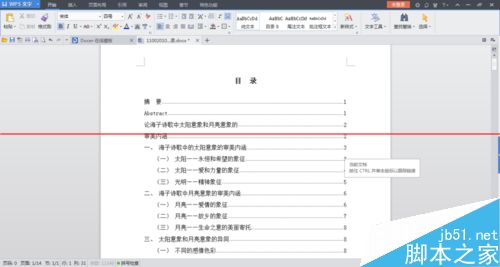
6、搞定后进行检查,有误的地方及时修改,要是论文标题或者结构出现变动,我们点击更新目录即可。

【怎么用WPS给Word论文添加目录?】相关文章:
